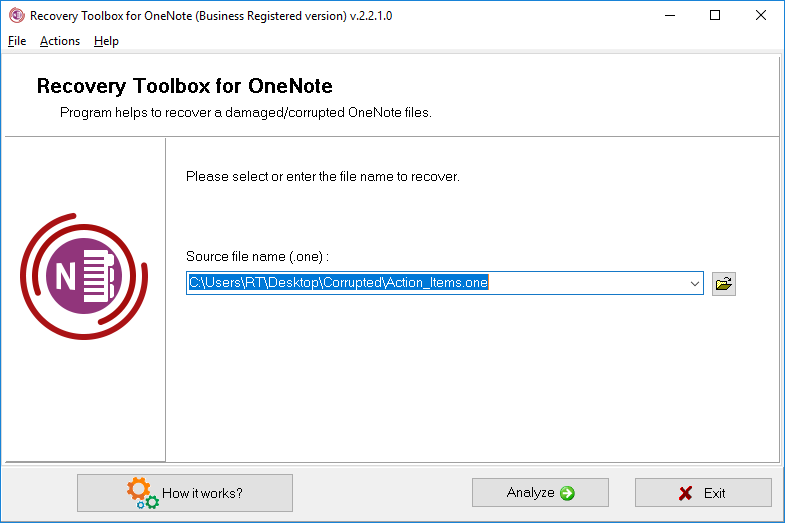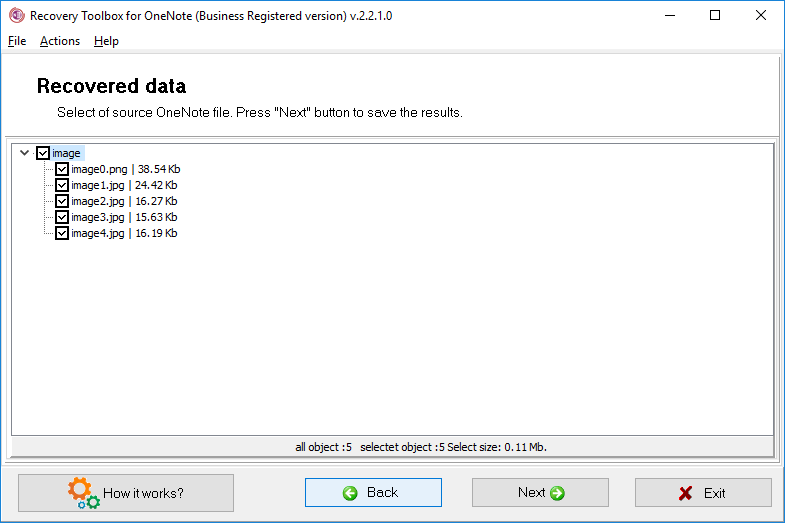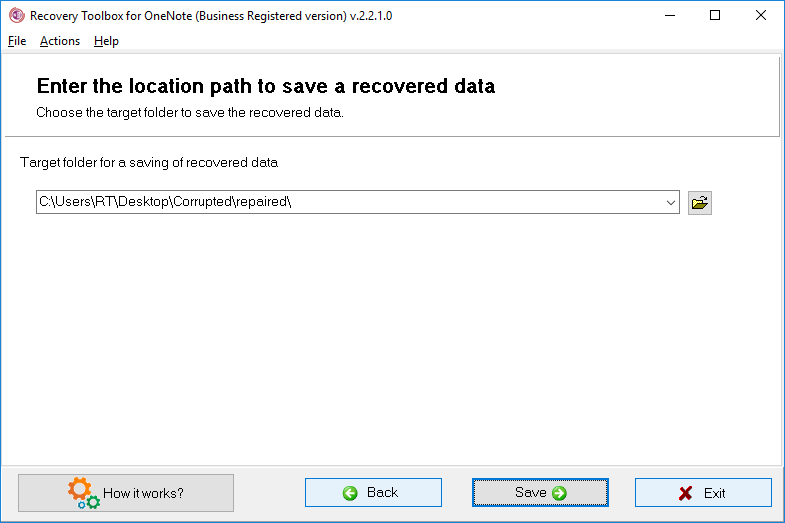Recovery Toolbox for OneNote - Online help
Recovery Toolbox for OneNote (डाउनलोड करना) Microsoft उत्पादों की एक विस्तृत श्रृंखला के लिए कंपनी के अल्ट्रा-कॉम्पैक्ट और अत्यधिक कुशल पुनर्प्राप्ति टूल के बढ़ते संग्रह में नवीनतम परिवर्धनों में से एक है। यह नया उपकरण क्षतिग्रस्त Microsoft OneNote फ़ाइल स्वरूप से डेटा पुनर्प्राप्त करने में आपकी सहायता करेगा। उत्पाद को उपयोग में आसानी और संचालन की गति को ध्यान में रखते हुए बनाया गया था, जो इसे बहुत व्यापक सामान्य दर्शकों के लिए एक आदर्श उपकरण बनाता है, जिनके पास बहुत कम या कोई डेटा पुनर्प्राप्ति अनुभव नहीं है। कार्यक्रम के डेवलपर्स ने कार्यक्रम के इंटरफ़ेस को यथासंभव सरल बनाने और इसे पूरी तरह से आत्म-व्याख्यात्मक बनाने पर ध्यान केंद्रित किया। हालाँकि, इस गाइड में पुनर्प्राप्ति प्रक्रिया का विस्तृत अवलोकन और एक दूषित .ONE फ़ाइल से डेटा को पुनर्स्थापित करने के लिए आवश्यक कदम शामिल हैं। प्रोग्राम का उपयोग करने या समस्या रिपोर्ट के साथ तकनीकी सहायता से संपर्क करने से पहले कृपया इस दस्तावेज़ को देखें।
यदि Recovery Toolbox for OneNote आपके नोट पुनर्प्राप्त करने में अक्षम दिखाई दे, तो मुख्य प्रोग्राम मेनू से स्रोत फ़ाइल भेजें आदेश का बेझिझक उपयोग करें. सॉफ्टवेयर वर्तमान फ़ाइल को एक नए ईमेल संदेश (डिफ़ॉल्ट ईमेल क्लाइंट का उपयोग करके) से जोड़ देगा और इसे सीधे प्रोग्राम डेवलपर्स को भेज देगा। एक बार फ़ाइल कंपनी की तकनीकी सहायता टीम द्वारा प्राप्त हो जाने के बाद, वे आपके डेटा को पुनर्प्राप्त करने का प्रयास करेंगे और इस अवसर का उपयोग प्रोग्राम के रिकवरी इंजन और एल्गोरिदम को बेहतर बनाने के लिए करेंगे। वे जितनी जल्दी हो सके आपसे संपर्क करेंगे और उनके प्रयासों के परिणामों के बारे में अपडेट देंगे।
ध्यान दें कि पुनर्प्राप्ति प्रक्रिया में कुछ समय लग सकता है - बड़ी नोट फ़ाइलों का विश्लेषण और प्रक्रिया करने में अधिक समय लगेगा, विशेष रूप से धीमे CPU पर।
कृपया नीचे Recovery Toolbox for OneNote के लिए विस्तृत उपयोग मार्गदर्शिका प्राप्त करें। कार्यक्रम का उपयोग करने से पहले कृपया इसे ध्यान से पढ़ें - यह कार्यक्रम के बारे में अधिकांश सामान्य प्रश्नों के उत्तर प्रदान करता है। यदि आपके पास अभी भी Recovery Toolbox for OneNote के बारे में प्रश्न हैं, तो कृपया हमारे समर्थन विभाग से संपर्क करने में संकोच न करें। हमें आपकी समस्या में आपकी मदद करने में खुशी होगी।
OneNote फ़ाइल पुनर्प्राप्ति
1. क्षतिग्रस्त फ़ाइल का चयन
विज़ार्ड का पहला चरण आपको उस क्षतिग्रस्त फ़ाइल का चयन करने की अनुमति देता है जिससे आप डेटा पुनर्प्राप्त करना चाहते हैं। यह निम्नलिखित तरीकों में से एक में किया जा सकता है:
- कार्यक्रम स्क्रीन के केंद्र में स्थित इनपुट फ़ील्ड में क्षतिग्रस्त OneNote फ़ाइल का नाम और उसका पथ दर्ज करके;
- मानक संवाद का उपयोग करके जिसे इनपुट फ़ील्ड के दाईं ओर एक आइकन पर क्लिक करके खोला जा सकता है;
- ड्रॉपडाउन सूची से पहले उपयोग की गई फ़ाइलों में से एक का चयन करके जिसे इनपुट फ़ील्ड के दाहिने हिस्से में नीचे की ओर तीर वाले छोटे बटन पर क्लिक करके खोला जा सकता है।
एक बार क्षतिग्रस्त OneNote फ़ाइल का चयन हो जाने के बाद, आप प्रोग्राम विंडो के नीचे स्थित Analyze (विश्लेषण) बटन क्लिक करके अगले चरण पर आगे बढ़ सकते हैं. कार्यक्रम एक पुष्टिकरण के लिए संकेत देगा और प्राप्त होने के बाद आगे बढ़ेगा।
2. क्षतिग्रस्त OneNote फ़ाइल का विश्लेषण और छवि फ़ाइलों का निष्कर्षण
विजार्ड का यह कदम लगभग पूरी तरह से स्वचालित है। Recovery Toolbox for OneNote चयनित नोट्स फ़ाइल की संरचना को स्कैन करेगा और उन छवियों की एक सूची दिखाएगा जिन्हें उसने पुनर्प्राप्त करने योग्य के रूप में पहचाना है। सूची के तहत उनकी मात्रा और कुल आकार दिखाया गया है। आप सूची में आइटमों को मैन्युअल रूप से चेक/अनचेक कर सकते हैं या पॉपअप मेनू से Check All (सभी चेक करें) / Uncheck All (सब को अचयनित करें) कमांड का उपयोग कर सकते हैं जो आपके द्वारा सूची में कहीं भी राइट-क्लिक करने पर दिखाई देता है। एक बार जब आप अपने चयन कर लेते हैं, तो प्रक्रिया के अगले (और अंतिम) चरण पर जाने के लिए Next क्लिक करें।
3. बरामद नोटों की बचत
इस बिंदु पर, आपको आउटपुट फ़ोल्डर का नाम और स्थान निर्दिष्ट करना होगा जिसका उपयोग पुनर्प्राप्त डेटा स्नैपशॉट को संग्रहीत करने के लिए किया जाएगा। इसी प्रकार क्षतिग्रस्त फ़ाइल का नाम निर्दिष्ट करने के लिए, यह चयन तीन तरीकों में से एक में किया जा सकता है (ऊपर देखें)। कृपया ध्यान दें कि डेमो संस्करण पुनर्प्राप्त फ़ाइलों को सहेजता नहीं है। इस सीमा को हटाने के लिए, कृपया कार्यक्रम का पूर्ण संस्करण खरीदें।
एक बार जब फ़ाइलें पुनर्प्राप्त कर ली जाती हैं और निर्दिष्ट गंतव्य फ़ोल्डर में सहेज ली जाती हैं, तो OneNote के लिए पुनर्प्राप्ति टूलबॉक्स इस पुनर्प्राप्ति सत्र के बारे में विस्तृत जानकारी के साथ एक सारांश स्क्रीन दिखाता है। अब आप Exit (बाहर निकलना) बटन पर क्लिक करके कार्यक्रम से बाहर निकल सकते हैं या Back (पीछे) बटन का उपयोग करके फ़ाइल चयन चरण पर वापस जा सकते हैं।
अब आप निर्दिष्ट आउटपुट फ़ोल्डर में नेविगेट कर सकते हैं और अपनी फ़ाइलें देख सकते हैं।
जैसा कि उदाहरण में दिखाया गया है, Recovery Toolbox for OneNote डेटा पुनर्प्राप्त करने के लिए 1-2-3 दृष्टिकोण का उपयोग करता है. यदि, हालांकि, आपको अभी भी अपना OneNote डेटा पुनर्प्राप्त करने में सहायता की आवश्यकता है, तो कृपया हमसे संपर्क करने में संकोच न करें - हम यथाशीघ्र उत्तर देंगे!